Jak opravit chybu „Operační systém nebyl nalezen“.
Pokud váš počítač nemůže najít operační systém při spuštění se může na černé obrazovce zobrazit velmi jednoduchá chyba s nápisem „Operační systém nebyl nalezen”.
To může být překvapivá chyba vidět. Jak jste mohli před chybou používat počítač v pořádku, ale nyní je operační systém pryč? kam se to podělo? Jsou vaše soubory také pryč?
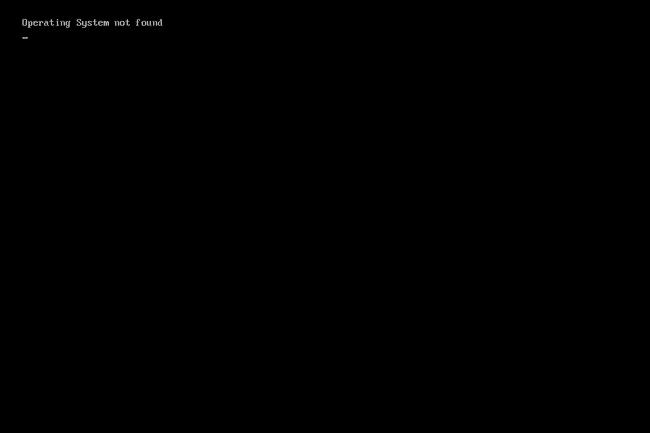
Příčiny chyby 'Operační systém nenalezen'
K tomu může dojít z několika jednoduchých důvodů a je nepravděpodobné, že by vaše důležitá data byla vymazána. Zde jsou některé příčiny chyby „Operační systém nenalezen“:
- BIOS byl špatně nakonfigurován
- Spouštěcí záznamy jsou poškozené
- Pevný disk je poškozený nebo nedostupný
"Operační systém nebyl nalezen“ lze vidět na jakémkoli počítači se systémem Windows 10, Windows 8, Windows 7, Windows Vista nebo Windows XP.
Jak opravit chybu „Operační systém nebyl nalezen“.
Restartujte váš počítač. "Operační systém nebyl nalezen” chyba může být dočasná závada, kterou restart opraví.
Odpojte nepotřebné jednotky flash, vysuňte disk, pokud je v jednotce nějaký, a vyjměte všechny diskety. Váš počítač se možná pokouší najít vhodný operační systém na jednom z těchto zařízení, a pokud se mu to nepodaří, může zobrazit „
Operační systém nebyl nalezen“chyba.-
Spusťte do BIOSu a ujistěte se, že pevný disk, na kterém je nainstalován operační systém, je uveden jako první spouštěcí zařízení. Pokud není, změnit pořadí spouštění tak to je.
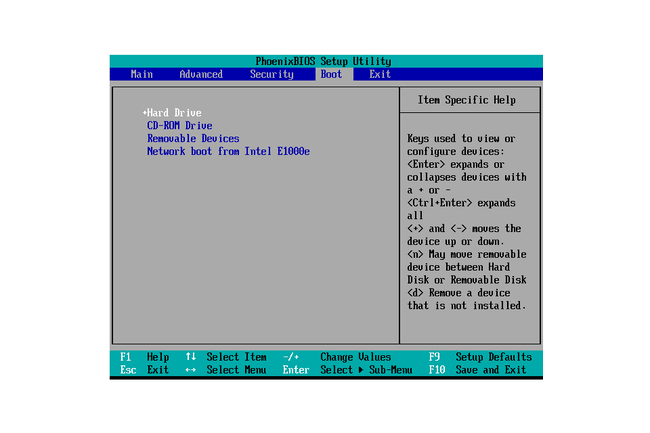
To je důležité, protože pokud něco jiného, jako je flash disk nebo disk, má prioritu, ale nemá operační systém, váš počítač bude předpokládat, že neexistuje OS, ze kterého by bylo možné zavést systém, a vyhodí to “Operační systém nebyl nalezen“chyba.
-
Zapněte nebo vypněte UEFI Secure Boot v závislosti na tom, na co je právě nastaveno. Zda lze spustit systém Windows UEFI režim závisí na tom, zda je na disku s tabulkou oddílů GUID nebo na disku MBR disk. Povolení nebo zakázání funkce Secure Boot může určit, zda chyba souvisí.
Provedete to pomocí nástroje pro nastavení systému BIOS (viz odkaz v kroku 3, kde se dozvíte, jak se tam dostat) prostřednictvím Bezpečnostní tab. Přepnout Zabezpečené spouštění na cokoli, co momentálně není, tak také Povoleno nebo Zakázáno.
Po tomto kroku restartujte počítač. Pokud stále vidíte „Operační systém nebyl nalezen“, vraťte toto nastavení zpět na to, co bylo, a pokračujte dalším návrhem níže.
-
Resetujte BIOS zpět na tovární nastavení. Vrácení každého přizpůsobení systému BIOS může resetovat něco, co dříve skrývalo pevný disk nebo kazilo způsob, jakým bylo možné najít operační systém.
Nejjednodušší způsob, jak opravit „Operační systém nebyl nalezenChyba při resetování systému BIOS spočívá v hledání možnosti resetování v nástroji pro nastavení systému BIOS. Může to být funkční klávesa F9 kterou musíte stisknout, nebo se nazývá možnost nabídky Resetujte BIOS. Konkrétní kroky, které musíte provést, závisí na výrobci systému BIOS.
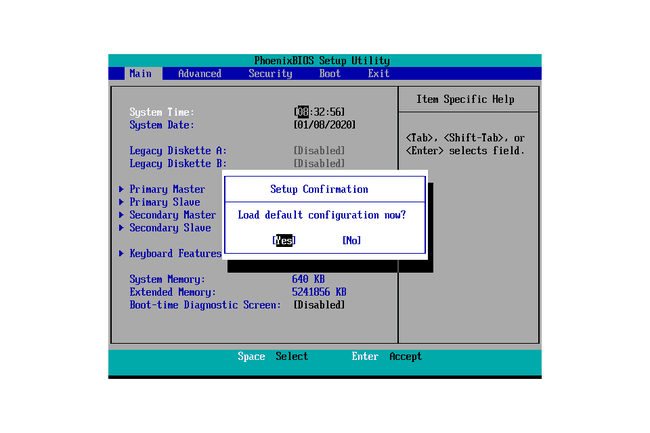
-
Opravte spouštěcí záznamy, abyste opravili „Operační systém nebyl nalezen“chyba. Platné spouštěcí záznamy jsou pro normální proces spouštění životně důležité. Pokud je hlavní spouštěcí záznam (MBR) nebo úložiště konfiguračních dat spouštění (BCD) poškozen nebo chybí, může se zobrazit „Operační systém nebyl nalezen“chyba.
Vzhledem k tomu, že kvůli chybě nemáte přístup k systému Windows, budete muset použít instalační disk nebo flash disk, abyste se dostali k nástrojům pro opravu, o kterých mluvíme v tomto a následujícím kroku. Naučte se, jak to udělat v Windows 10 a 8 zde; Windows 7 (tady) a uživatelé systému Vista (tady) může postupovat podobným způsobem.
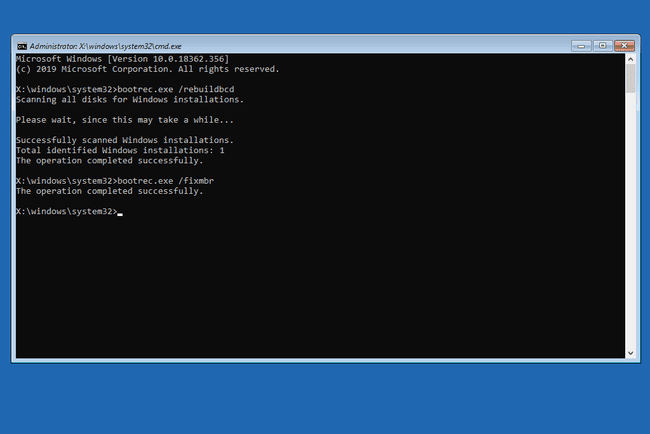
Začněte tím přestavba BCD pomocí tohoto příkazu (otevřete tento odkaz pro všechny kroky, které potřebujete, abyste se dostali do Příkazový řádek kam to můžete napsat):
bootrec.exe /rebuildbcd
Když jste stále v příkazovém řádku, po dokončení předchozího příkazu zadejte tento:
bootrec.exe /fixmbr
Nakonec restartujte počítač, abyste zjistili, zda „Operační systém nebyl nalezen“ chyba byla opravena.
Podívejte se, jak na to opravit MBR v systému Windows XP pokud používáte tuto verzi systému Windows. Dalším způsobem, jak opravit některé spouštěcí soubory systému Windows XP, je pomocí oprava souboru boot.ini.
-
Pomocí příkazu diskpart aktivujte oddíl, na kterém je nainstalován systém Windows. Z jakéhokoli důvodu mohla být deaktivována, což by vysvětlovalo, proč se vám zobrazuje „Operační systém nebyl nalezen“chyba.
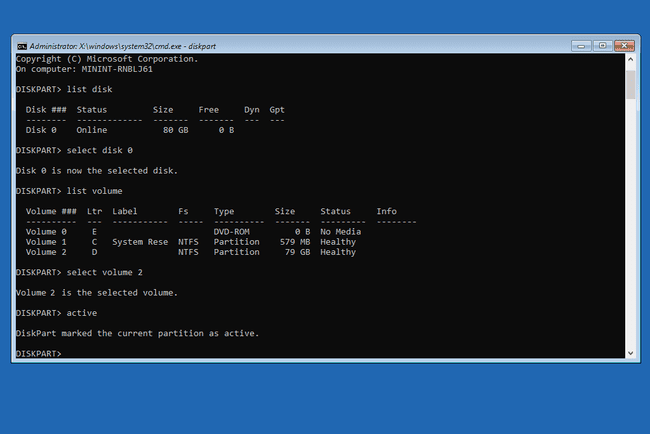
Otevřete příkazový řádek z instalačního disku CD pomocí stejných kroků jako výše a poté zadejte tento příkaz:
diskpart
Následován:
disk seznamu
Pomocí tohoto příkazu vyberte disk, který odpovídá tomu, na kterém je nainstalován operační systém (většině lidí se v seznamu zobrazí pouze jeden):
vyberte disk 0
Pomocí tohoto příkazu zobrazíte seznam všech oddílů na tomto disku:
objem seznamu
Zadejte tento a vyberte oddíl na disku, na kterém je nainstalován systém Windows:
vyberte hlasitost 2
Aktivujte svazek tímto příkazem:
aktivní
Pokud jste opravili „Operační systém nebyl nalezen“, měl by se systém Windows po restartu normálně spustit. Ukončete příkazový řádek a vyberte Pokračovat zkuste spustit operační systém.
Znovu připojte napájecí a datové kabely pevného disku. Odpojené nebo uvolněné kabely mohou být příčinou „Operační systém nebyl nalezen“chyba.
-
Přeinstalujte operační systém Windows. "Operační systém nebyl nalezen“ chyba může být doslovná. Je možné, že malware nebo neúmyslný formát vymazal operační systém z pevného disku.
Pokud se nemůžete dostat na pevný disk a přeinstalovat operační systém, krok 10 je vaší poslední možností.
V tomto okamžiku je vadný pevný disk jediným zbývajícím důvodem, proč se chyba stále zobrazuje. Vyměňte pevný disk a nainstalujte novou verzi operačního systému, abyste opravili „Operační systém nebyl nalezen“chyba.
